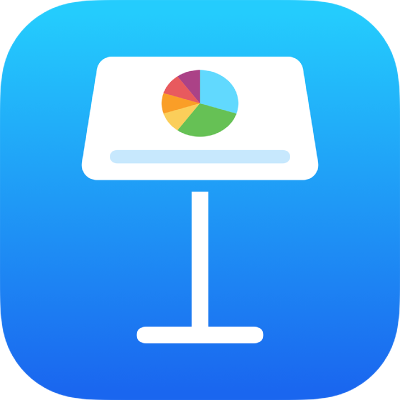
Elakkan pengeditan secara tidak sengaja dalam Keynote pada iPad
Untuk mengelak mengalihkan objek atau membuka papan kekunci secara tidak sengaja semasa anda melihat, skrol dan berinteraksi dengan teks serta objek, anda boleh menggunakan paparan bacaan. Paparan bacaan meminimumkan kawalan hanya kepada perkara yang anda perlu untuk melihat kandungan dan melaksanakan tugas asas. Anda boleh bertukar ke paparan pengeditan dengan cepat untuk membuat perubahan, kemudian bertukar kembali ke paparan bacaan.
Apabila anda menghantar pembentangan Keynote kepada seseorang atau seseorang menghantar pembentangan kepada anda, pembentangan dibuka pada iPhone dan iPad dalam paparan bacaan. Apabila anda membuka semula pembentangan, pembentangan dibuka dalam cara anda meninggalkannya—dalam paparan bacaan atau paparan pengeditan.
Jika anda mahu sentiasa membuka pembentangan dalam paparan pengeditan, anda boleh menukar seting ini.
Pergi ke app Keynote
 pada iPad anda.
pada iPad anda.Buka pembentangan, kemudian lakukan mana-mana yang berikut untuk bertukar antara paparan bacaan dan paparan pengeditan:
Bertukar ke paparan pengeditan: Ketik
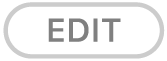 di bahagian atas skrin.
di bahagian atas skrin.Tukar ke paparan pengeditan dengan teks dipilih: Ketik Edit dalam menu yang kelihatan.
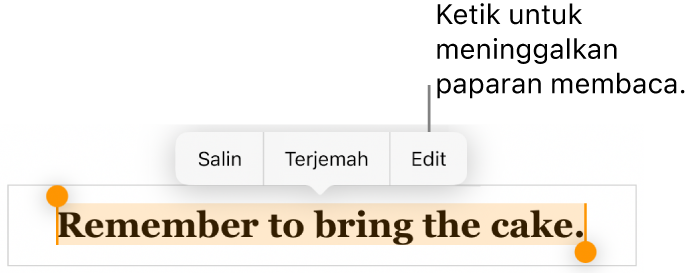
Tukar ke paparan pengeditan dengan imej atau sel jadual dipilih: Sentuh dan tahan imej atau sel, kemudian ketik Edit dalam menu yang kelihatan.
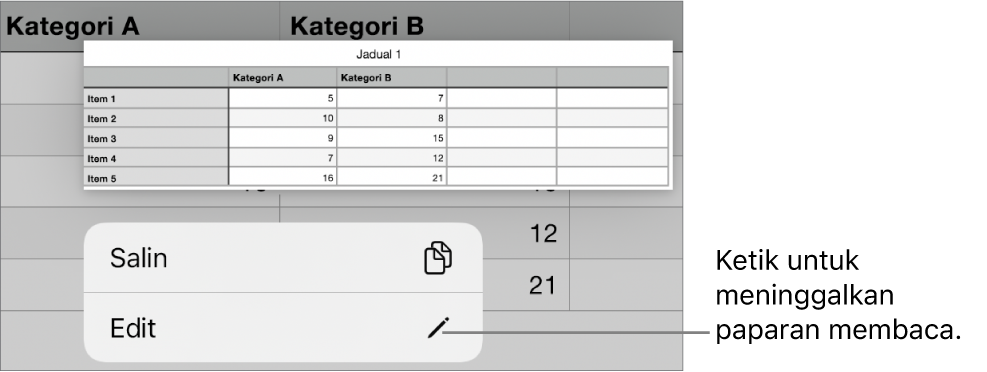
Tukar daripada paparan pengeditan ke bacaan: Ketik
 di penjuru kanan atas skrin. Dalam sesetengah paparan, seperti skrin terpisah pada sesetengah model iPad, ketik
di penjuru kanan atas skrin. Dalam sesetengah paparan, seperti skrin terpisah pada sesetengah model iPad, ketik  di bahagian atas skrin, kemudian ketik Berhenti Mengedit.
di bahagian atas skrin, kemudian ketik Berhenti Mengedit.Setkan pembentangan yang anda terima untuk sentiasa dibuka dalam paparan pengeditan: Ketik
 , ketik Seting, kemudian aktifkan Buka dalam Paparan Pengeditan. Jika anda menukar pembentangan ke paparan bacaan kemudian, pembentangan dibuka dalam paparan bacaan pada kali seterusnya anda membukanya.
, ketik Seting, kemudian aktifkan Buka dalam Paparan Pengeditan. Jika anda menukar pembentangan ke paparan bacaan kemudian, pembentangan dibuka dalam paparan bacaan pada kali seterusnya anda membukanya.
Dalam paparan bacaan, anda boleh membaca (tetapi bukan mengedit) nota pembentangan dan menggunakan kawalan jauh jika seting ini diaktifkan dalam pembentangan.